内存通常是电脑中最稳定、最可靠的组件之一。但如果屏幕上出现 "未检测到内存 ",或者Windows突然蓝屏,提示的是MEMORY_MANAGEMENT的错误,就说明你的内存可能是出问题了。如果你知道常见的内存出错原因和一些简单的修复方法,你就能和这些烦人问题说再见。

内存错误为何发生?
如果你刚组装好电脑或升级了内存,出现 "未检测到内存"错误的最可能原因是内存条安装不正确。这种情况在 Windows 或 Linux 系统中更为常见,但在升级部分能升级内存型号的苹果电脑时也会发生。
以前正常运行的电脑出现内存检测错误,很可能是由于系统配置或软件发生了变化。内存条可能会出现意外故障,尤其是在超频的情况下,但这种情况并不常见,不应作为第一假设。
相反,安装接触不良、内存插槽问题、内存供电问题、内存条兼容问题,这些原因是出现内存错误最多的。
那windows蓝屏信息提示内存管理错误呢?
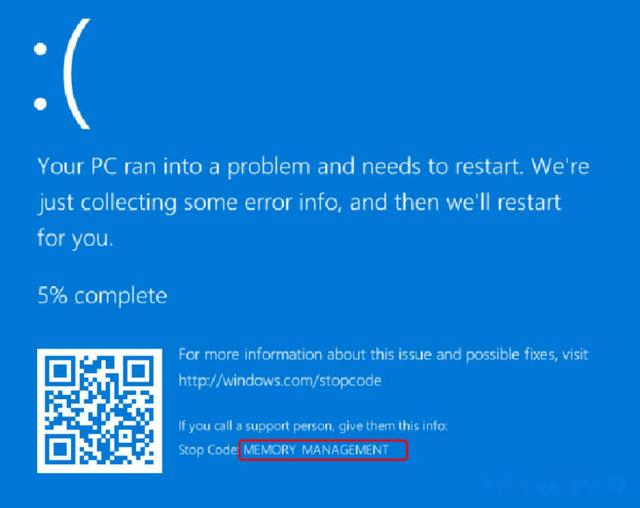
简而言之,内存管理就是管理计算机内存使用情况的过程。它跟踪计算机中的每个字节内存,以及内存是否空闲或正在使用。它决定为某些进程和程序分配多少内存,以及何时分配给它们。当你关闭程序时,它还会 "释放"内存,将其标记为可供其他程序使用——这也是之前我们在内存认识误区文章中提到的,”清理“内存属于画蛇添足的原因。但就像电脑上运行的所有进程一样,它有时也会崩溃。当它崩溃时,你可能很快就会看到内存管理(MEMORY MANAGEMENT)错误信息。根据微软的说法,当出现严重的内存管理错误时,就会出现内存管理蓝屏死机错误。
一般来说,内存管理蓝屏,很有可能是以下原因之一:软件或硬件冲突、病毒感染、显卡或主板驱动故障、内存故障(大多数是没插好)、磁盘错误导致和内存的读写沟通出错、系统文件损坏等。相关的解决方法我们后面也会提到。
七招排查解决内存错误
以下当出现疑似内存错误时,最有可能奏效的排查修复方法,以及在以前正常工作的内存条突然出现故障时需要检查的事项。
1. 重新安装内存条
在主板上安装内存条时,内存插槽两端的铰链夹会将其固定到位。这些夹子有助于确保内存正确就位,并防止计算机被移动或碰撞时模块松动。如果这些夹子没有完全啮合,内存模块可能无法正确就位。如何确定夹子到位?当你水平插入内存条时听到卡的一声。如果这些夹子/杠杆未正确锁定到位,则可能无法检测到内存条或者对内存条上所有颗粒进行正常读写访问。
但是也不是听到声音就安装正确,下图就是卡子卡上了,但仔细看金手指,有一端没有完全插入插槽,容易造成读写不正常。

解决方案很简单,关闭电源,松开固定内存的夹子,依次取出每个内存条。将内存条重新插入插槽,并在两端用力将其推入到位。夹子通常会自动啮合。向内按压,朝内存槽方向按压,直到听到卡的一声而且遇到明显的向下的阻力。
2. 检查内存条可能的物理损坏并清洁触点
如果将内存条从旧电脑移到新电脑,或使用购买的二手内存条,金属引脚触点,也就是俗称的金手指上的污垢或损坏,可能会导致内存错误。
小心拆下内存模块,检查底部边缘的触点是否损坏或有污垢。触点板应完全平整地贴在 PCB 上,且形状和颜色一致。
如果触点脏了,请用柔软的干布擦拭。顽固污垢可用普通铅笔橡皮擦擦掉。无论哪种方法,都要确保顺着触点插入的方向擦拭。如果你有一罐压缩空气或皮老虎,冲一下主板内存插槽也是个好主意。

如果金手指损坏严重到导致模块无法工作,那么仔细检查应该很容易发现。如果发现损坏,通常需要更换内存条了,自己修理超出了普通用户的技能范围。

3. 在不同插槽或系统中测试内存
如果内存条上的触点没有断裂且很干净,那么问题可能出在主板上的内存插槽上。虽然内存槽针脚缺失或断裂的情况并不常见,但还是有可能发生,并可能导致无法检测到内存模块。
将内存条移到主板上的其他插槽上。如果有其他电脑,也不妨换一台插上试试。如果内存条在这两种情况下都能正常工作,那么就可以将问题原因缩小到插槽或软件错误上。
4.内存容量兼容性问题
当内存容量超过插槽或主板的额定容量时,更容易出现兼容性问题。将 32GB内存条插入只能识别 16GB 内存的插槽,可能会导致无法检测到内存。这在老机器升级中非常容易发生,毕竟不是每个人都能熟记主板的内存支持能力。此时仔细阅读制造商网站上的规格表或者说明书。如果尝试升级的内存容量不兼容,需要尝试更换、购买新内存或购买新主板。
5. 重置 BIOS/UEFI 内存设置
主板中的 BIOS 或 UEFI 负责若干关键启动功能,包括硬件初始化。启动过程的某些部分出现错误是常有的事,尤其是在刷新 BIOS 或更改设置之后。在某些情况下,这会导致操作系统检测不到内存。最简单的修复方法是重置 BIOS/UEFI到默认值。有几种方法可以做到这一点,首先是启动 BIOS 菜单,然后查找 "加载设置默认值 "或 "重置所有设置 "选项。
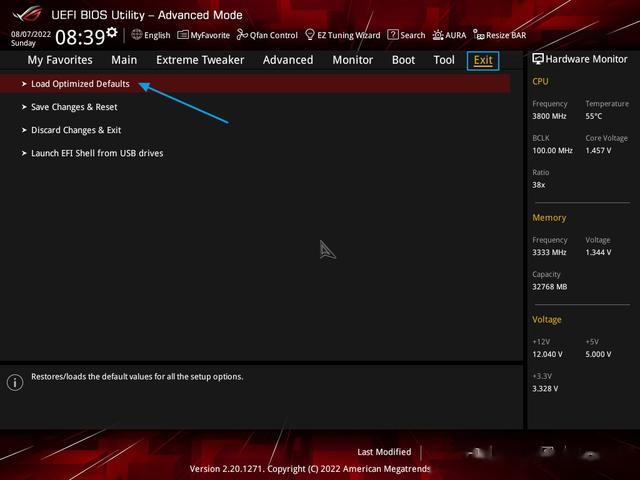
如果无法进入BIOS/UEFI菜单,可以尝试取出主板上的CMOS电池,等待几分钟让残余电量从主板上放出,然后更换电池。
6. 检查操作系统内存限制
每个操作系统都有可使用的最大内存容量。超过此上限的内存将无法使用,并可能导致内存检测错误。这个问题出现最多是不少使用WIN XP或者老版32位WIN7的旧机器升级内存条的时候。例如老的WIN XP 32位系统,你安装4G内存都可能只能识别出3.25GB。如果你安装的内存超出了操作系统的支持范围,要么减少内存容量,要么将操作系统升级到更高限制的版本。
7. 运行内存诊断工具
如果前面的修复方法都不起作用,那么就应该开始检查是否是内存条故障或者驱动冲突导致了错误。最好的方法是使用内存诊断工具。
Windows 用户可以使用TechPowerUp出的MemTest64,这个对于普通用户更友好,因为不需要制作专用启动优盘。选择Stop on Error(出错停止)后运行。小A推荐进入系统安全模式和普通模式各测一次。如果安全模式能跑过,而普通模式跑不过,那么多半就是驱动冲突或者系统文件损坏。如果两个模式都跑不过,则可能是内存条或者插槽问题,如果换了插槽测试还是不通过,则可能是内存条本身出错了。
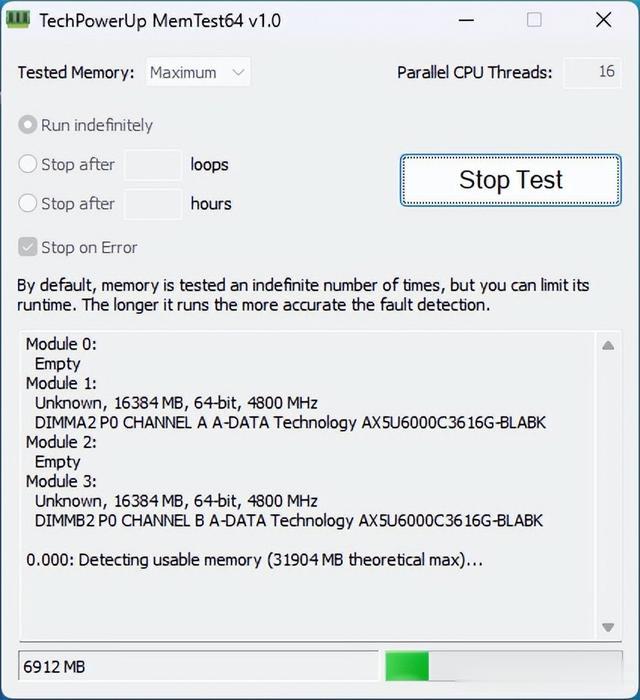
通过上面的所有检查修复方法,你就可以确保快速找到问题的根源,更快解决内存出错的问题。
